ppt练习题库操作题及答案.docx
《ppt练习题库操作题及答案.docx》由会员分享,可在线阅读,更多相关《ppt练习题库操作题及答案.docx(17页珍藏版)》请在冰豆网上搜索。
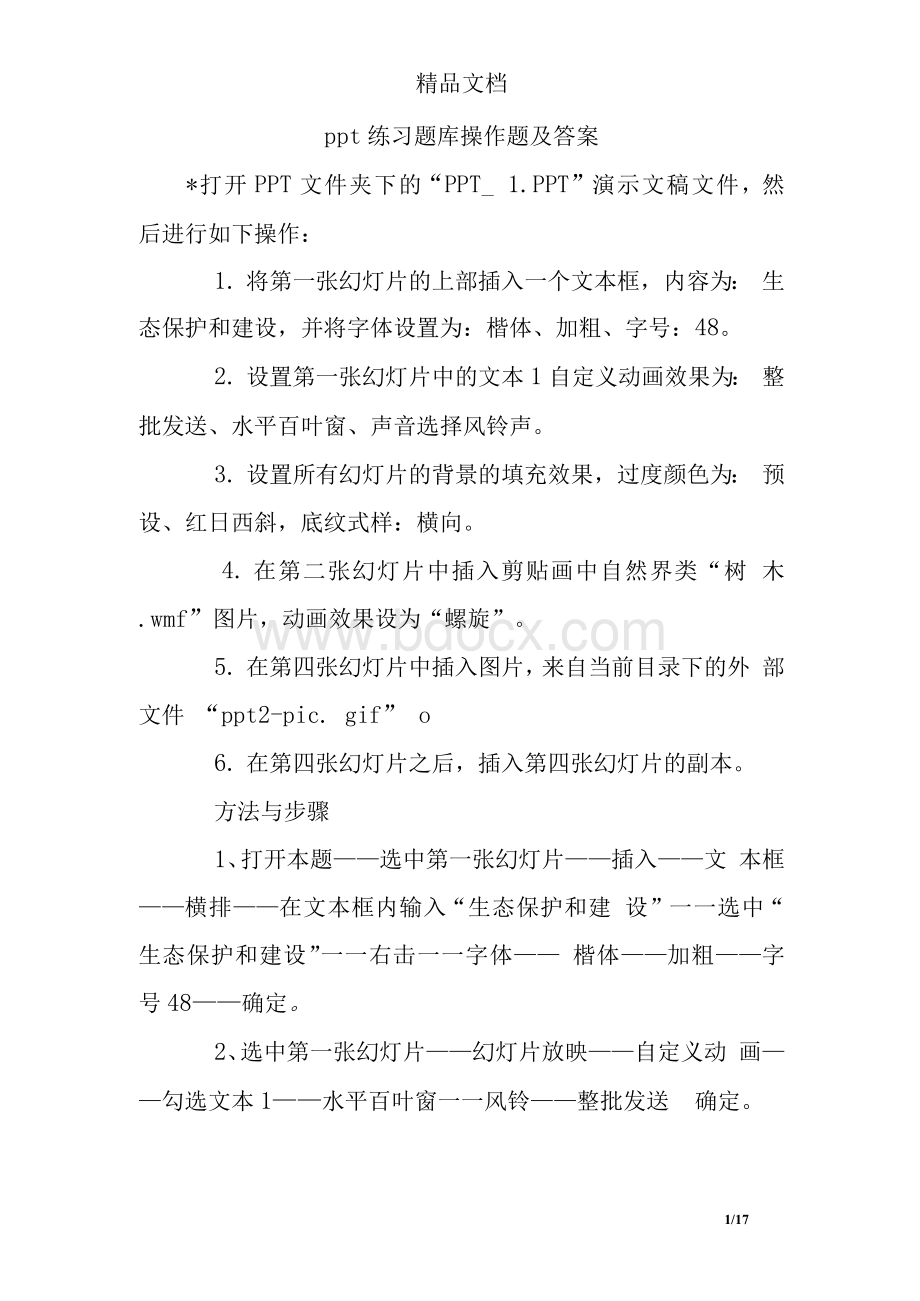
精品文档
ppt练习题库操作题及答案
*打开PPT文件夹下的“PPT_1.PPT”演示文稿文件,然后进行如下操作:
1. 将第一张幻灯片的上部插入一个文本框,内容为:
生态保护和建设,并将字体设置为:
楷体、加粗、字号:
48。
2. 设置第一张幻灯片中的文本1自定义动画效果为:
整批发送、水平百叶窗、声音选择风铃声。
3. 设置所有幻灯片的背景的填充效果,过度颜色为:
预设、红日西斜,底纹式样:
横向。
4. 在第二张幻灯片中插入剪贴画中自然界类“树木.wmf”图片,动画效果设为“螺旋”。
5. 在第四张幻灯片中插入图片,来自当前目录下的外部文件“ppt2-pic.gif”o
6. 在第四张幻灯片之后,插入第四张幻灯片的副本。
方法与步骤
1、打开本题——选中第一张幻灯片——插入——文本框——横排——在文本框内输入“生态保护和建设”一一选中“生态保护和建设”一一右击一一字体——楷体——加粗——字号48——确定。
2、选中第一张幻灯片——幻灯片放映——自定义动画——勾选文本1——水平百叶窗一一风铃——整批发送 确定。
1/17
精品文档
3、 格式一一背景——填充效果一一预设一一红日西斜——横向——确定——全部应用。
4、 选中第二张幻灯片一一插入一一图片一一剪贴画——自然界一一选“树木.wmf”图片一一点击插入剪辑按钮一一关闭当前对话框一一幻灯片放映——自定义动画——螺旋——确定。
5、 选中第四张幻灯片一一插入一一图片一一来自文
件 找到并打开PPT文件夹 选中ppt2-pic.gif 插
入。
6、 选中第四张幻灯片一一插入一一幻灯片副本一一存盘退出PPT窗口。
PPT操作练习二
打开PPT文件夹下的“PPT_2.PPT”演示文稿文件,然后进行如下操作:
1. 在“目录”幻灯片中利用动作设置,为其中文本框中“美丽家园”的文字设置链接,链接到第四张幻灯片。
2. 设置第二张幻灯片的切换方式如下:
慢速、阶梯状向左下展开,单击鼠标换页,切换时的声音为“急刹车”效果。
3. 将第二张幻灯片中的“环保时装”字体设置为:
隶书、加粗、字号:
36o
4. 为第四张幻灯片设置名为“新闻纸”的纹理背景。
2/17
精品文档
5.在第四张幻灯片之后插入一张空白的幻灯片,在当中插入第一种艺术字,文字内容为:
“环保”。
方法与步骤:
1、 打开本题——选中文本框并选中文本框里的文字“美丽家园”——右击——超级链接——文本文档中的位
置——幻灯片4——确定。
2、 选中第二张幻灯片——幻灯片放映——幻灯片切换一一选“阶梯状向左下展开”一一慢速——勾选单击鼠标换页一一选“急刹车”一一应用。
3、 选中第二张幻灯片中的“环保时装”一一右击——字体——隶书——加粗——36号字——确定。
4、 选中第四张幻灯片一一格式一一背景一一填充效果一一纹理一一新闻纸一一确定一一应用。
5、选中第四张幻灯片——插入一一新幻灯片一一选空白版式一一确定一一插入一一图片一一艺术字一一选第一种艺术字 确定 输入“环保' 确定 存盘关
闭退出PPT窗口。
PPT操作练习三
在PPT文件夹下进行如下操作:
打开PPT_03.ppt文件
1.设置幻灯片的页面方向为纵向。
幻灯片的大小设置
成Letter纸张。
3/17
精品文档
2. 在第二张幻灯片插入文本框,内容为yinhe.txt中的文字,文字字号设置为18磅。
3. 在第五张幻灯片右侧插入图片guangqiu.jpg,图片尺寸为高度7cm,宽度10cm,不锁定纵横比。
4. 将所有幻灯片的背景设置为颜色预设为碧海青天,底纹样式为纵向。
5. 在第八张幻灯片右下角插入“上一张”的动作按钮。
并将按钮指向第七章幻灯片。
6. 增加第九张幻灯片,插入一文本框,在文本框中输入文字”幻灯片放映结束”,文字字体为华文行楷。
在文本框下插入一行一列式样的艺术字,内容为"谢谢!
",内容字体为隶书,字体大小为28磅。
方法与步骤
1、 打开本题一一编辑一一全选一一文件一一页面设
置 幻灯片大小为Letter纸张 纵向 纵向 确
定。
2、 选中第二张幻灯片插入文本框横排——插入一一对象一一由文件创建一一浏览一一打开yinhe.txt——右击——打开方式——记事本——将文字内容复制粘贴到文本框内——选中文本框内的文字设置——字体一一18磅。
3、 选中第五张幻灯片一一插入一一图片一一来自文
件一一找到并选中图片文件
“guangqiu.jpg”插入右击图片设置图片格式一一尺寸一一不锁定纵横比一一高度输入7cm——宽度输入10cm——确定。
4、 格式一一背景——填充效果一一预设一一预设颜色选“碧海青天”一一底纹样式为“纵向”——确定——全部应用。
5、 选中第八张幻灯片——幻灯片放映——动作按钮一一上一张一一第八张幻灯片右下角手动插入一一超级链接到选“幻灯片”——7色球层——确定——确定。
6、 选中第八张幻灯片一一插入一一新幻灯片一一选
取版式 确定 插入 文本框 横排 在文本
框内输入“幻灯片放映结束”——选中“幻灯片放映结束”一一设置字体“华文行楷”一一插入一一图片一一艺术字选一行一列式确定输入“谢谢!
”隶书——28磅——存盘关闭退出PPTo
PPT操作练习四
打开PPT文件夹下的PPT_01.ppt文件,进行如下操作:
1、在第一张幻灯片的前面插入一张新的幻灯片,版式为”标题幻灯片”,在标题框中输入文字”计算机应用基础”,设置为楷体、66磅。
2、 将PPT文件夹下CZ1.JPG图片插入到第三张幻灯片中,尺寸:
锁定纵横比,高度3厘米。
位置:
距左上角,水平19厘米,垂直15厘米。
3、 设置全部幻灯片的切换效果为”盒状展开"、”中速”,声音为”风铃”,单击鼠标换页。
4、 将全部幻灯片的背景设置为”预设”中的”红日西斜”。
5、 设置第三张幻灯片的动画效果:
文本2从左侧飞入,整批发送,单击鼠标时动作。
6、 存盘,退出PowerPointo
方法与步骤
1、 打开本题一一选中第一张幻灯片一一插入一一新幻灯片一一选取版式为"标题幻灯片”一一确定一一单击标题栏输入文字”计算机应用基础”——选中”计算机应用基础”一一设置字体“楷体”——字号“66磅”一一确定。
2、 选中第三张幻灯片一一插入一一图片一一来自文件PPT——CZ1——插入一一右击图片一一设置图片格式——尺寸——锁定纵横比——高度输入3cm——位置——水平19厘米一一度量依据——左上角一一垂直15厘米一一度量依据一一左上角——确定。
3、 单击幻灯片放映——幻灯片切换——切换效果
——盒装展开、中速——声音一一风铃一一换页方式一一单击鼠标换页一一全部应用。
4、 格式一一背景一一填充效果一一预设一一预设颜色选“红日西斜”一一确定一一全部应用。
5、 选中第三张幻灯片——幻灯片放映——自定义动画——选定文本2——效果——左侧飞入——整批发送一一顺序和时间启动动画单击鼠标换页确定。
6、 存盘,关闭退出PPT。
PPT操作练习五
打开PPT文件夹下的PPT_02.ppt文件,进行如下操作:
1、 在第四张幻灯片的后面插入一张新的幻灯片,版式为”空白”,并将PPT文件夹下TUI.JPG图片插入到新幻灯片中,尺寸不变;图片位置:
随意。
2、 第二张幻灯片背景设置为”纹理"中的”水滴”效果。
3、 在第三张幻灯片中设置动画效果,动画顺序为:
•标题1:
动画效果”螺旋”,单击鼠标时启动动画;
•文本2:
动画效果”溶解”,在前一事件2秒后启动。
4、 在第二张幻灯片中插入”自定义”动作按钮,添加文字”下一张”,并进行超链接设置:
单击时链接到下一张幻灯片。
5、存盘,退出PowerPointo
方法与步骤
1、 打开本题一一预览页一一选中第四张幻灯片文本句末一一插入——新幻灯片一一插入一一图片一一来自文件PPT——TUlo
2、 选中第二张幻灯片一一格式一一背景一一填充效果——纹理——效果“水滴”——确定——应用。
3、 选中第三张幻灯片——幻灯片放映——自定义动画一一选定标题1——效果一一螺旋一一顺序和时间一一启动动画一一单击鼠标换页一一选定文本2——效果一一溶解——顺序和时间——启动动画——在前一事件后一一2秒 确定。
4、 选中第二张幻灯片左下角一一幻灯片放映一一动作按钮一一自定义一一动作设置一一单击鼠标时——动作
“超级链接到下一张幻灯片"——确定一一点击按钮一一添加文本一一输入文字“下一张”。
5、 存盘,退出PowerPointo
打开考试文件夹下的“兴庆晨晖.ppt”文件,完成以下操作:
1. 在第1张幻灯片上将标题与背景图进行组合
2. 在第1张幻灯片中插入考试文件夹中的音乐“秦
桑曲.mp3”,设为“自动播放”;
3. 设置幻灯片切换方式,换片方式为每隔4秒自动切换,切换效果为“从全黑淡出”,应用于全部幻灯片;
4. 保存并退出PowerPointo
打开考试文件夹下的”大明宫.PPt”文件,完成以下操作:
1. 在第1张幻灯片中插入考试文件夹中的图片“大明宫.jpg”,调整大小,覆盖整个版面;
2. 插入艺术字“大明宫国家遗址公园”,样式为第3行第1列,叠加在图片上;
3. 调整艺术字的大小和位置,让它成为大标题;
4. 为艺术字设置“螺旋飞入”动画效果,单击时进入;
5. 保存文件并退出PowerPointo
打开考试文件夹下的“丰庆清荷.ppt”文件,完成以下操作:
1.在第一张幻灯片后插入一张新幻灯片,空白版式,在新幻灯片中插入考试文件夹中图片“清荷.jpg”;
2. 调整第二张幻灯片中图片大小,让图片的左边、顶边、底边,分别与幻灯片的左边、顶边、底边对齐;
3. 在第二张幻灯片中插入文本框,将考试文件夹中的“丰庆清荷.txt”文件中的文字,粘贴到文本框中;
4.设置文字格式:
“24号”、“宋体"、“加粗”,把文字放置在图片右侧的空白处;
打开考试文件夹下的“唐景画廊.ppt”文件,完成以下操作:
1. 在同一张幻灯片上插入三张图片:
考试文件夹中的“唐画-1.jpg”、“唐画-2.jpg”和“唐画-3.jpg”;
2. 将三张图片重叠在一起,摆放在幻灯片左侧的空白处;
3. 分别为三张图片设置自定义动画,动画效果均为“从左侧切入”、“单击时进入”;
4. 保存并退出PowerPointo
打开考试文件夹下的“南湖夜色.ppt”文件,完成以下操作:
1. 在第1张幻灯片上,利用标题文字“南湖夜色”创建超链接,链接到第3张幻灯片:
2. 在第3张幻灯片左下角的动作按钮上设置超链接,链接到“上一张幻灯片”;
3. 在第2张幻灯片中,选中图片后点击鼠标右键,选择“动作设置”,超链接到“结束放映”;
4. 保存并退出PowerPointo
打开考试文件夹下的”美丽朱鹘.ppt”文件,完成
以下操作:
1. 在第1张幻灯片中插入考试文件夹中的图片“朱鹘.jpg”,调整大小,覆盖整个幻灯片;
2. 插入艺术字“美丽朱鹘”,样式为第3行第1列,叠加在图片上;
3. 调整艺术字的大小和位置,让它成为大标题;
4. 为艺术字设置自定义动画:
“螺旋飞入"、“单击时开始”;
5. 保存文件并退出PowerPointo
打开考试文件夹下的“秦岭秋色.ppt”文件,完成以下操作:
1. 在第1张幻灯片中为标题“秦岭秋色”设置自定义动画:
“螺旋飞入”、“单击时开始”;
2. 在第二张幻灯片中插入文本框,将考试文件夹中的“秦